Cómo activar la pantalla dividida en mi celular Samsung
Last Update date : 2025-11-07
Nota: Este contenido de ayuda es aplicable a productos comprados en tiendas de Colombia. Si necesitas ayuda para los productos comprados en España o Latinoamérica, contacta con tu Subsidiaria local de Samsung
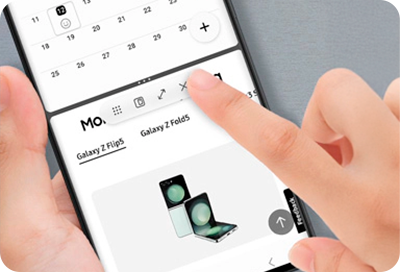
Esta función te brinda la posibilidad de ejecutar dos aplicaciones al mismo tiempo dividiendo la pantalla. En el siguiente paso a paso podrás ver como activar y usar la pantalla dividida en tu celular:
Cómo activar pantalla dividida
Nota:
- Si tienes configurado los gestos de deslizamiento, debes mantener deslizado desde la parte inferior de la barra de navegación para abrir las aplicaciones recientes.
Ajustes de pantalla dividida
Nota:
- Recuerda que algunas aplicaciones no cuentan con la función para habilitar ventana múltiple.
Gracias por tus comentarios
Por favor responda todas las preguntas.























